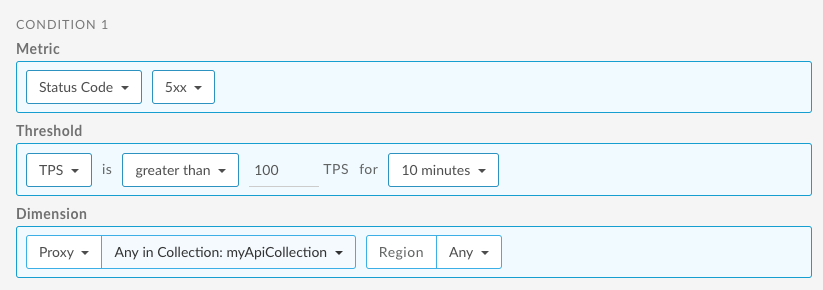כרגע מוצג התיעוד של Apigee Edge.
כניסה למסמכי התיעוד של
Apigee X. מידע
אוספים מאפשרים לכם לקבץ שרתי proxy, יעדים או אפליקציות לפיתוח API, ולהגדיר ערכי סף מתאימים של התראות לכל חברי הקבוצה כדי לאבחן בעיות מהר יותר.
הערה: אפשר להוסיף לכל היותר 20 פריטים לכל אוסף.
לדוגמה, ייתכן שתרצו לקבץ את הרכיבים הבאים:
- שרתי proxy או יעדי קצה עורפי של API עם נפח תנועה גבוה או נמוך
- מיקומי יעד
- מוצר של Target API
- צוותי היעד
- טירגוט לאפליקציות של מפתחים
אחרי שמגדירים אוסף, אפשר:
- לסנן לפי אוסף במרכז הבקרה האחרון.
- מגדירים התראה לפי אוסף.
הצגת האוספים
כדי להציג אוספים שמוגדרים כרגע, לוחצים על ניתוח > מעקב API > אוספים בממשק המשתמש של Edge.
דף האוספים מוצג, כמו באיור הבא:

כפי שמודגש באיור, דף האוספים מאפשר לך:
- הצגת סיכום של האוספים שמוגדרים כרגע
- יצירת קולקציה
- עריכת קולקציה
- מחיקת קולקציה
- חיפוש מחרוזת מסוימת ברשימת האוספים
יצירת אוסף
כדי ליצור אוסף:
- בממשק המשתמש של Edge, לוחצים על ניתוח > API Monitoring > אוספים.
- לוחצים על + אוסף.
- בוחרים את סוג האוסף: שרת proxy, טירגוט או אפליקציה למפתחים.
- בוחרים את הסביבה מהתפריט הנפתח.
- לוחצים על הבא.
- מזינים את השם והתיאור של האוסף.
- יש ללחוץ על הוספת שרתי proxy, הוספת יעדים או הוספת אפליקציות למפתחים כדי להוסיף פריטים לאוסף.
- מוסיפים או מסירים פריטים מהאוסף באופן הבא:
- כדי להוסיף פריט בודד, לוחצים על השם שלו ברשימה הנפתחת.
- כדי להוסיף מספר פריטים, לוחצים על הוספת פריטים מרובים. כשמוצגת בקשה לעשות זאת, בוחרים את הפריטים הרצויים ולוחצים על הוספה.
אפשר להוסיף לכל היותר 20 פריטים לאוסף. בכל פעם מוצגים עד 15 פריטים. אפשר להשתמש בשדה החיפוש כדי לסנן את רשימת הפריטים. - כדי להסיר פריט, מציבים את הסמן מעל הפריט ולוחצים על סמל ה-x.
- לוחצים על Save (שמירה) כדי לשמור את האוסף.
עריכת קולקציה
כדי לערוך אוסף:
- בממשק המשתמש של Edge, לוחצים על ניתוח > API Monitoring > אוספים.
- לוחצים על שם האוסף ברשימה.
- כדי לערוך את השם או התיאור, לוחצים על
 ומשנים את השדות.
ומשנים את השדות. - כדי להוסיף פריטים לאוסף, לוחצים על
 .
. - כדי להסיר פריט, מציבים את הסמן מעל הפריט ולוחצים על סמל ה-x.
- לוחצים על שמירה כדי לשמור את השינויים.
מחיקת אוסף
כדי למחוק קולקציה:
- בממשק המשתמש של Edge, לוחצים על ניתוח > API Monitoring > אוספים.
- מציבים את הסמן מעל האוסף שרוצים למחוק כדי להציג את תפריט הפעולות.
- לוחצים על
 .
.
הגדרת התראה לאוסף
אחרי שיוצרים אוסף אפשר ליצור התראה, בדיוק כמו לכל אפליקציה של שרת proxy, יעד או מפתח. מידע נוסף על התראות זמין במאמר הגדרה של התראות והודעות.
לדוגמה: יוצרים אוסף של ממשקי API בשם myApiCollection. לאחר מכן תרצו ליצור התראה לגבי קוד סטטוס 5xx עבור איסוף של שרת proxy ל-API.
בדוגמה הבאה אפשר לראות איך מגדירים התראה באמצעות ממשק המשתמש, שמופעלת כשמתבצעת טרנזקציות לשנייה (TPS) של קודי סטטוס 5xx לכל ממשק API באוסף יותר מ-100 למשך 10 דקות בכל אזור: